Minecraft je ena najbolj znanih gradbenih iger na svetu, ki jo je razvil Microsoft Studious. V tej igri lahko zgradite vse, kar potrebujete, in to raziščete v 3D svetu.
V tej vadnici vas bomo vodili skozi namestitev in konfiguracijo strežnika Minecraft v Ubuntuju, ki bo omogočil igranje z drugimi igralci na spletu.
Preden začnete z namestitvijo strežnika Minecraft, najprej priporočamo, da je vaš Ubuntu posodobljen z naslednjimi ukazi:
posodobitev sudo apt
Nastavitev strežnika Minecraft v Ubuntuju
Korak 1. Začnimo z ustvarjanjem novega uporabnika za strežnik Minecraft.
sudo adduser minecraftuser
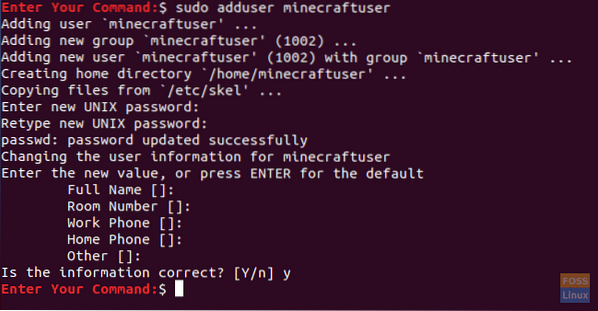
2. korak. V skupino "sudo" dodajte novega "minecraftuser".
sudo usermod -aG sudo minecraftuser

3. korak. Zdaj pa preidimo na novo ustvarjeni "minecraftuser" z naslednjim ukazom.
su - minecraftuser

4. korak. Prepričajte se, da imate nameščen paket wget, če ga ne, ga lahko namestite z naslednjim ukazom.
sudo apt namestite wget
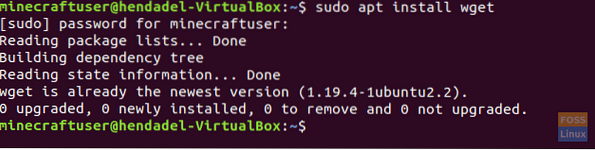
5. korak. Namestite paket java, ki bo uporabljen na strežniku Minecraft.
sudo apt namestite openjdk-8-jdk -y
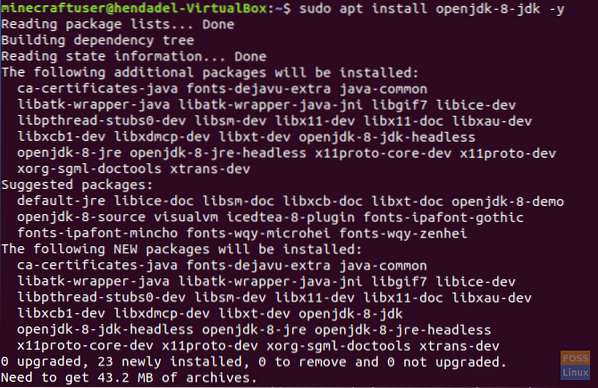
6. korak. Po uspešni namestitvi jave lahko preverite njeno različico in se prepričate, da je nameščena.
sudo java -verzija

7. korak. (To je neobvezen korak.) Če želite, da strežnik Minecraft deluje v ozadju, s pomočjo naslednjega ukaza prenesite paket "screen".
sudo apt namestitveni zaslon
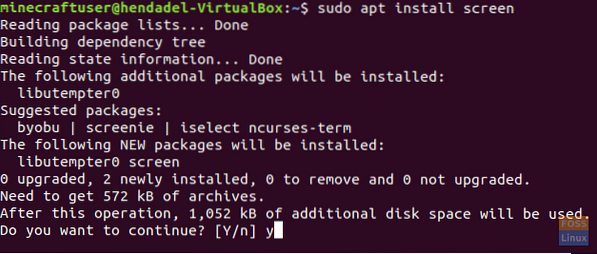
8. korak. Nato bomo ustvarili nov imenik, v katerem bodo datoteke strežnika Minecraft.
sudo mkdir minecraftdir

9. korak. Premaknite se v novo ustvarjeni imenik Minecraft.
cd minecraftdir

10. korak. Nato bomo prenesli strežnik Minecraft. Vendar bodite previdni, če zamenjate naslednji URL z najnovejšo različico spletnega mesta Minecraft (kliknite tukaj!!)
sudo wget -O minecraft_server.kozarec https: // s3.amazonaws.com / Minecraft.Prenos / različice / 1.11.2 / minecraft_server.1.11.2.kozarec
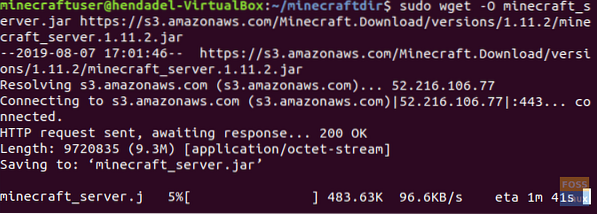
11. korak. Nastavite dovoljenja na prenesenem strežniku Minecraft, da bodo izvršljiva.
sudo chmod + x minecraft_server.kozarec

12. korak. Ustvariti morate evlo.txt in se strinjate s pogoji licenčne pogodbe.
sudo vi eula.txt

13. korak. V ustvarjeno "eula" dodajte naslednjo vrstico "eula = true".txt ”. Datoteka mora biti videti kot spodnja slika zaslona.

14. korak. Zdaj lahko zaženete strežnik Minecraft z naslednjim ukazom.
sudo java -Xmx1024M -Xms1024M -jar minecraft_server.kozarec nogui
Ta ukaz vam bo omogočil zagon strežnika Minecraft z dodeljenim pomnilnikom 1024 MB. Če morate povečati ta dodeljeni pomnilnik, lahko spremenite parameter "-Xmx" z želeno vrednostjo.
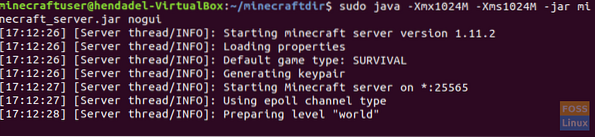
15. korak. Če želite ustaviti trenutno izvajani strežnik Minecraft, lahko uporabite ukaz stop.
ustavi se
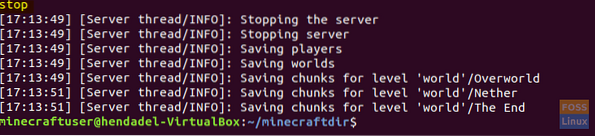
16. korak. (To je neobvezen korak.) Če morate zagnati strežnik Minecraft v ozadju, lahko uporabite ukaz zaslona, kot sledi:
sudo screen -S "Zaslon strežnika Minecraft"

Nato zaženite ukaz java, da zaženete strežnik Minecraft.
sudo java -Xmx1024M -Xms1024M -jar minecraft_server.kozarec nogui
Za izhod iz okna zaslona boste morali pritisniti naslednje tipke:
CTRL + A + D
Rezultat bo videti kot spodnji posnetek zaslona:

Če se želite vrniti v okno zaslona, uporabite naslednji ukaz.
sudo zaslon -r
Čestitamo, pravkar ste se naučili namestiti strežnik Minecraft v svoj Ubuntu.
 Phenquestions
Phenquestions



